はじめに
Python学習中のIT初学者が、GitコマンドとVSCode上でのブランチ操作について簡単にまとめてみました。
私自身、ブランチ操作をする際に手間取ったり、Masterブランチ上でブランチを切らなかったせいで余計なファイルを引き継いでしまった経験があるので、同じような失敗をする人が減るように、また、これからGitを使ったバージョン管理を始めたいという方の参考になれば幸いです。
ブランチとは?
ブランチ(branch)とは、プロジェクト本体から切り離した状態で(プロジェクト本体に影響を与えず)開発を行える機能のこと。
branchは英語で"枝"や"分岐"といった意味があり、例えばPythonのバージョンを枝分かれさせて開発したり、複数人で開発する際にそれぞれが別の機能を担当し、最終的に同じブランチに結合して開発をしたりします。
1. PowerShell上でのGitコマンドによるブランチ操作
・管理しているブランチ一覧表示
git branch
何もブランチを作成していなければ、masterブランチだけが表示されます。
ブランチ名の前に'*'が付いているブランチが今自分が作業をしているブランチです。

・ブランチの作成(=ブランチを切る)
git branch ブランチ名
ブランチを切ると、作業していたブランチの情報をそのまま引き継いだブランチが作成されます。
この場合、test1ブランチはmasterブランチのコピーであるといえます。
・ブランチの切り替え
git switch ブランチ名
ちなみに、ブランチの作成と切り替えを同時に行うコマンドもあります。
git switch -c ブランチ名
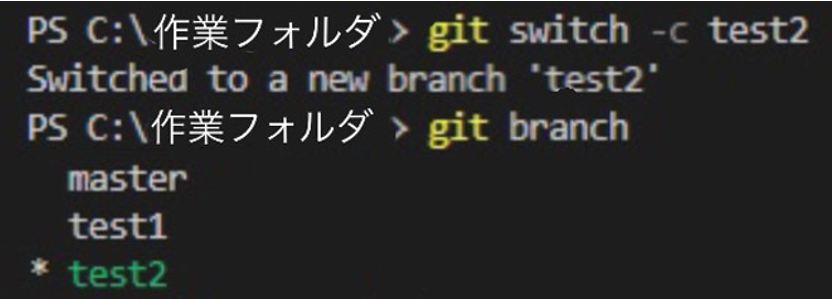
この場合、test1ブランチで作業をしている状態でtest2ブランチを切ったので、test2ブランチはtest1ブランチの内容を引き継いでいます。
・ブランチ名の変更
変更したいブランチに切り替える(今回はtest1ブランチをnew_testというブランチ名に変更します。)
git branch -m 新しいブランチ名

ブランチを指定しての名前変更も可能です(今回はmasterブランチに切り替えた状態で、new_testブランチをtest2というブランチ名に変更します。)
git branch -m 今のブランチ名 新しいブランチ名
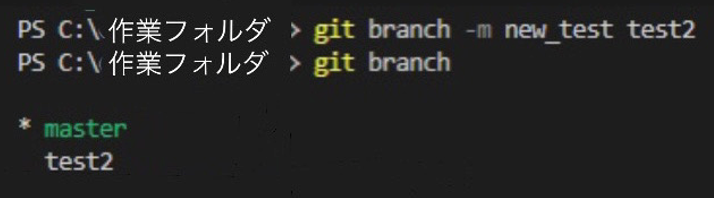
・ブランチの削除
Gitでは作業中のブランチを削除することはできないため、削除したいブランチとは別のブランチに切り替える必要があります。
git branch -d ブランチ名
-dオプションは、削除したいブランチがリモートブランチにプッシュおよびマージ済みの場合のみ、削除を実行します。
-Dオプションで強制的にブランチを削除することもできます。
※リモートブランチに発行していないブランチは-dオプションでも削除可能
2.VSCode上でのブランチ操作
・ブランチの作成と切り替え
画面左下を見ると、現在作業中のブランチ名がmasterであることが分かります。
ブランチ名をクリックすると、ブランチを作成するためのテキストボックスが表示されるため、ブランチ名を入力してEnterを押してください。(今回はtest1というブランチを作成します。)

すると、新しいブランチが作成され、新しく作ったブランチ(test1)に作業ブランチが自動的に切り替わります。

ブランチをGit上にあげたい場合は、左の3つ〇が並んでいるソース管理マークをクリックして、・・・マークのブランチからブランチを発行を選択すれば完了です。

ブランチ名の変更やブランチの削除は、画像を見ていただくとお分かりいただける通り、ブランチを発行と同じ階層の選択肢を選んで簡単に変更や削除ができます。
おわりに
IT初学者向けの本当に初歩的な内容にはなりましたが、これからGitを使ったバージョン管理を始めたいといった方々の参考になれば幸いです。
最後まで読んでいただきありがとうございました。


